Задержка отображения неизбежно следует из конструкции любого устройства. Главной ее причиной у мониторов является то, что электронные чипы должны обработать видеосигнал: изменить контрастность и насыщенность, отмасштабировать изображение в соответствии с размером экрана.
Особенно большая задержка бывает у телевизоров, поскольку высокое качество изображения у них достигается путем довольно сложной обработки видеосигнала. У некоторых телевизоров имеются функции вроде игрового или «быстрого» режима, которые отключают часть обработки с целью уменьшения задержки отображения (но ценой ухудшения качества картинки). Геймерские мониторы предназначены для других задач, а именно для игр и работы с фото, видео и текстом. Им не нужно слишком сильно изменять исходный видеосигнал, а значит и задержка отображения будет меньше.
Как задержка отображения влияет на геймплей?
 *Что произошло бы, если бы Марио находился на краю платформы, но монитор показывал бы его там, где он был несколько миллисекунд назад? Игровой персонаж бы погиб |
Что такое input lag и его замер на телевизоре LG 42LA660S
Как именно задержка отображения влияет на геймплей? В файтингах она может привести к тому, что передвижения оппонента будут видны с задержкой, а значит у вас будет меньше времени на надлежащую реакцию. Вам будет казаться, что вы нажали кнопку защиты в момент удара, но все равно его пропустите.
В шутерах вы можете увидеть противника и начать стрельбу, однако потом выяснится, что из-за задержки отображения тот был всегда на шаг впереди и все выстрелы прошли мимо. Или в игре Super Mario Maker вы вступили на маленькую платформу, думая, что половина уровня уже позади, но ваш «медленный» монитор ввел вас в заблуждение: вам кажется, что следует сделать еще один шаг вперед, и ваш персонаж падает в пропасть. Не удивительно, что киберспортсмены стараются избежать задержки отображения, тратя дополнительные деньги на покупку более высококачественного оборудования или даже жертвуя качеством картинки.
Как снизить задержку отображения у монитора?
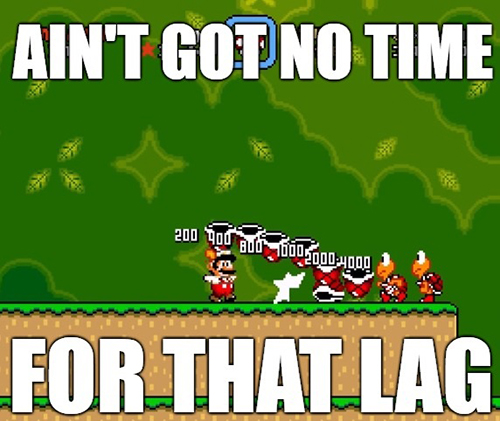 |
Если у вас есть подозрение, что задержка отображения вашего монитора слишком высокая, или если вы пользуетесь для игр телевизором, то существует несколько способов улучшить ситуацию. Во-первых, проверьте, не активированы ли какие-либо специальные режимы, например режим расширенного динамического диапазона HDR или динамической контрастности. Для их работы требуется дополнительная обработка видеосигнала, которая занимает некоторое время, поэтому их лучше отключить. Далее, следует задать максимально возможную частоту обновления экрана монитора, чтобы за каждую единицу времени отображалось как можно больше кадров. Это уменьшит время между кадрами, поэтому все будет происходить на экране ближе к режиму реального времени. Также следует убрать любые ограничения на скорость игры: чем больше кадров в секунду создается, тем более свежий, то есть более соответствующий действительности, кадр будет отображаться на экране после каждого обновления. Отключите функцию V-Sync, которая блокирует скорость на очень низком уровне. Если вы попробовали все описанные выше варианты, но монитор все равно не показывает все вовремя, то, вероятно, его задержка отображения сама по себе чересчур высокая и вам стоит задуматься о его замене.
Лагает телевизор при игре
Если вы ищете монитор с низкой задержкой отображения, зайдите на этот сайт . Там приведены данные о большинстве доступных на рынке моделей. К сожалению, игровые мониторы MSI на нем пока не представлены.
Игровые мониторы MSI с нулевой задержкой
 |
Компания MSI всегда стремилась обеспечить геймерам максимальный комфорт, разрабатывая отмеченные множеством наград продукты, от игровых ноутбуков до стационарных ПК. Но одного системного блока недостаточно для того, чтобы охватить весь комплекс факторов, влияющих на ощущения от игры. Вот почему мы создали несколько линеек игровых мониторов, соответствующих самым высоким геймерским стандартам. Все наши мониторы настраиваются таким образом, чтобы их задержка отображения не превышала 10 мс, а значит у них есть все те преимущества, что были описаны в данной статье .
Для решения проблемы задержки отображения наши мониторы оснащаются встроенной функцией под названием Zero Latency («Нулевая задержка»). Она активируется в меню монитора (для доступа к нему воспользуйтесь джойстиком на задней панели устройства) или в приложении Gaming OSD. Обращаем ваше внимание, что функция Zero Latency не будет работать, если выбрано максимально быстрое время отклика (Fastest).
Задержка отображения – фактор, влияющий на качество геймплея, однако им чаще других факторов пренебрегают и производители, и геймеры. Поэтому, активировав функцию нулевой задержки, вы получите преимущество над своими неуклюжими соперниками в CS:GO, PUBG и Overwatch. Надеемся, что данная статья поможет вам с выбором вашего будущего монитора.
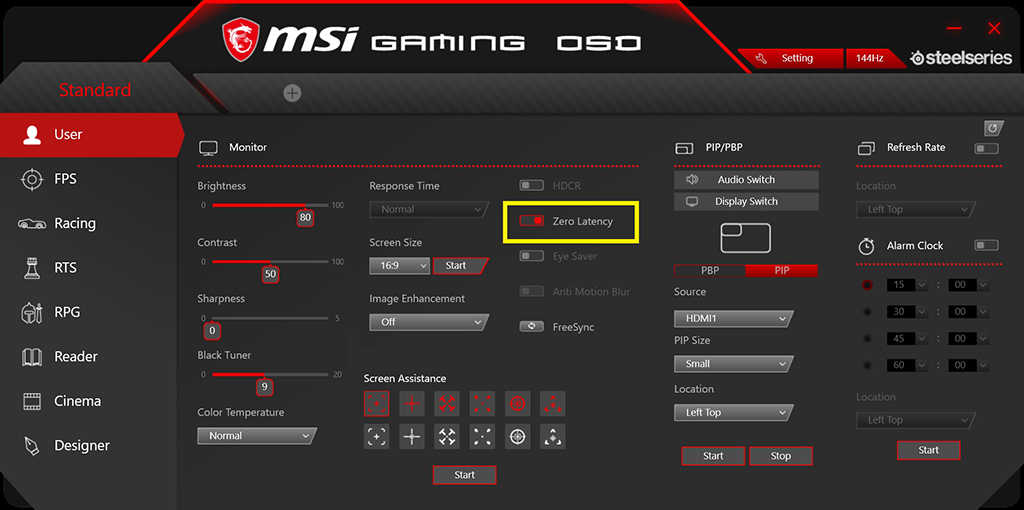 |
Источник: ru.msi.com
webOS Forums — форум пользователей телевизоров LG на webOS
Что такое Input-Lag телевизора?
Input Lag это характеристика, которая показывает время, которое необходимо электронике телевизора для того чтобы обработать принятый сигнал и вывести его на экран. Не нужно путать эту характеристику со временем отклика, которое является характеристикой матрицы. Время отклика матрицы показывает минимальное время, необходимое пикселю для изменения своей яркости.
Значение Input Lag важно знать, если вы подбираете телевизор для игр, особенно сетевых. Чем меньше это значение, тем быстрее телевизор отреагирует на действие игрока.
Проверить инпут-лаг своего телевизора можно с помощью этой ссылки http://tft.vanity.dk/inputlag.html . На странице находится таймер, показывающий не только часы/минуты/секунды, но и миллисекунды, что просто необходимо для получения более или менее точного инпут-лага.
LG TV input lag test 1.jpg (316.65 КБ) Просмотров: 42025
Подключаете тем шнуром (до 3 м), который поддерживает видеокарта (DVI, HDMI) к телевизору по HDMI, запускаете тест на мониторе и телевизоре, фотографируете тв с монитором в одном кадре: разница в показаниях монитора и телика и есть инпут-лаг. Эти процедуры можно проводить на разных установочных режимах телевизора (типа стандарт, игра и т.д.).
LG TV input lag test 2.jpg (2.74 МБ) Просмотров: 42025
В качестве «референса» лучше использовать CRT-монитор, инпут-лаг которого попросту отсутствует (как считается).
Последний раз редактировалось tessi 12 сен 2020, 11:28, всего редактировалось 4 раз(а).
Инпут-лаг телевизоров LG (input lag)
Спонсор » 28 сен 2014, 13:54
Реклама показывается только незарегистрированным пользователям. Войти или Зарегистрироваться
Re: Определение INPUT LAG вашего тв.
Архивариус » 28 сен 2014, 14:53
А с элт монитора не лучше будет точность измерения?
Подробнее про технологию не распишите?
Re: Определение INPUT LAG вашего тв.
tessi » 28 сен 2014, 16:07
Архивариус писал(а): А с элт монитора не лучше будет точность измерения?
зависит от input lag жк монитора.
Архивариус писал(а): Подробнее про технологию не распишите?
а что непонятного? взял отсюда: http://forum.ixbt.com/topic.cgi?id=62:20284:0#0
Re: Определение INPUT LAG вашего ТВ
tessi » 06 окт 2014, 17:09
для уменьшения инпут лага выберите вместо «HDMI» пункт «ПК» (INPUT-Все входы-Изменить)
Input lag в телевизорах LG 2015
Архивариус » 24 сен 2015, 23:42
Input lag в телевизорах LG 2015:
LG 42LF560V (FullHD) — 28-30 мс при любых настройках изображения (60 Гц)
LG 50LF600V (FullHD) — 36 мс (HDMI переименовываем в ПК, 60Гц)
LG 79UF770 — 44 мс (120 Гц)
LG 65UF770 — 47 мс (120 Гц)
LG 65UF850 — 47 мс (120 Гц)
LG 55EG960(OLED 4K) — 49 мс
LG 55LF630 (FullHD) — 49 мс (HDMI изменяем значок на ПК, 60Гц)
LG 49LF630V (FullHD) — 50 мс (HDMI переименовываем в ПК, 60Гц)
LG 65EG960(OLED 4K) — 56 мс
LG 55UF760 — 60 мс (60Гц)
LG 60UF770V — 60 мс (HDMI переименовываем в ПК)
LG 49LF630 — 63 мс (60Гц)
За это сообщение автора Архивариус поблагодарил: Engineer (25 сен 2015, 04:10)
Re: Определение INPUT LAG вашего ТВ
Engineer » 25 сен 2015, 04:24
Если рассматривать модели 2015 года от LG с экраном OLED, то в России продается 55EG920V.
В базе данных: DisplayLag указана модель 2015 года под названием 65EG9600, инпут лаг которой равен 56ms, что находится на грани для игр.
Для справки: не годной считается задержка от 60ms и выше, хорошей: 21-40ms, а отличной: до 20ms включительно.
Ентересно, по начинке/параметрам, эта модель соответствует продающейся у нас 55EG920V? Если нет, то есть шанс надеяться, что у «нашей» инпут лаг окажется ниже.
Upd:
У Oled модели LG 55EC9300 задержка в играх составляет 47ms, что уже не плохо.
По данным DisplayLag:
55″ LG 55EC9300 1080p 240hz 3D OLED HDTV – 36ms (PC) *Great*
Но опять же, не смотря на свои шикарные пораметры картинки (суперконтрастность и т.д.) подходят ли они для игр, ибо у Oled есть минус:
воспроизведение картинки в динамике по-прежнему является одной из слабостей телевизора, что связано с отсутствием здесь таких технологий как вставка черного кадра.
Re: Определение INPUT LAG вашего ТВ
dangluh » 03 ноя 2015, 23:08
я хотел брать ноутбук в магазин, чтобы проверить тв. Но у ноутбука нету разъема HDMI и DVI. Как быть?((
Re: Определение INPUT LAG вашего ТВ
Архивариус » 03 ноя 2015, 23:53
dangluh
Разве RGB входа на выбранной вами модели ТВ нет? Тогда адаптер VGA — HDMI вам в помощь.
Re: Определение INPUT LAG вашего ТВ
McRex » 30 дек 2015, 10:54
Как-то я не пойму как с помощью этого метода можно измерить, цифры постоянно размыты, как считать-то? Вот снимки с тв UB950V, цифры наложены друг на друга, но даже если разделить их по времени экспозиции (брать отдельно отнимать те что более яркие или те что менее яркие). И сколько снимков тогда не делай, полученные значения будет ВСЕГДА разными на одном и том же тв. Инупт лаг он постоянен или он плавающий? С помочью чего в обзорах люди получают такие точные данные об инпут лаге?
Вдруг на моем ТВ инпут лаг меньше 20, но я просто не успеваю поймать этот момент на снимке
DSC02814.JPG (4.59 МБ) Просмотров: 34694
DSC02817.JPG (4.95 МБ) Просмотров: 34694
Re: Определение INPUT LAG вашего ТВ
Архивариус » 30 дек 2015, 22:31
McRex
В качестве «референса» лучше использовать CRT монитор, инпут-лаг которого попросту отсутствует .
Источник: webos-forums.ru
Как избавиться от разрыва кадров и задержки ввода в играх
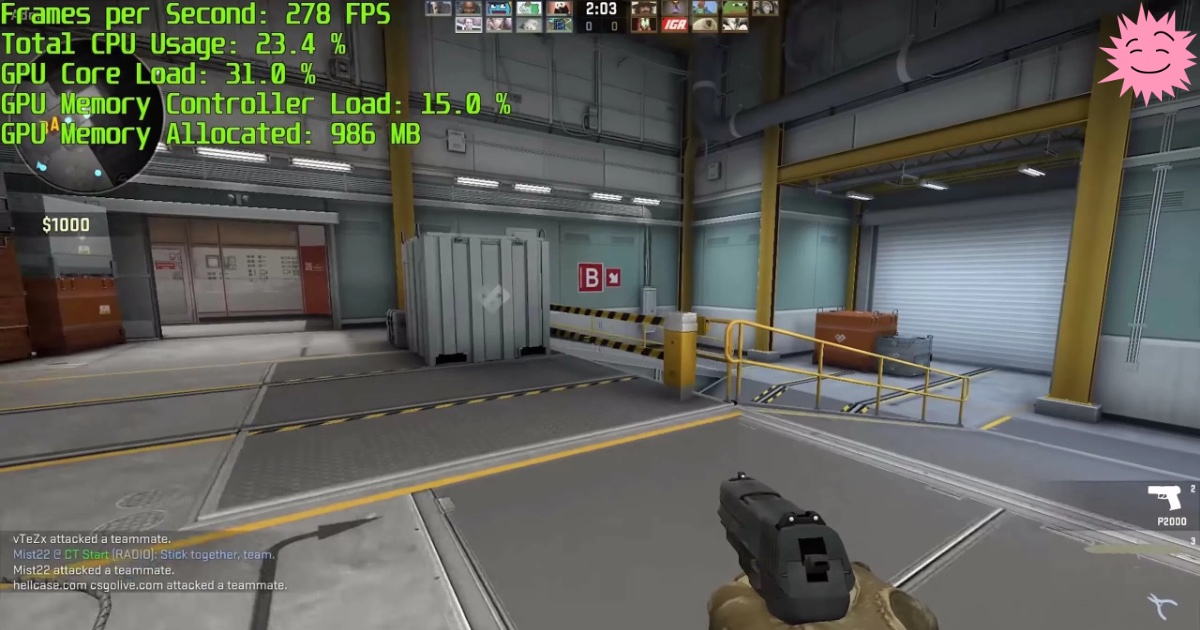
Разрыв кадров (screen tear) или задержка ввода (input lag)? Использовать ли vsync? Очень долгое время в мире игр для PC это был вопрос «или-или». Можно добиться или картинки без разрыва кадров, или низкой задержки ввода. Но невозможно получить и то, и другое.
Или можно?
Ответ на этот вопрос неоднозначен. Если у вас уже есть современный игровой монитор с поддержкой переменной частоты обновления (FreeSync или G-Sync), то вам эта статья вообще не нужна. Но если у вас обычный монитор с постоянной частотой обновления или если вы любите играть в игры на телевизоре, то данная статья поможет вам снизить разрыв кадров и задержку ввода.
Используя ограничение кадров с миллисекундной точностью в RTSS (Rivatuner Statistics Server), можно обеспечить vsync с низкой задержкой. Что мы получим в результате? Чёткую картинку без разрывов кадров и задержку ввода на 50 мс меньше, чем при обычном vsync.
Это одно из тех немногих улучшений PC, которые могут значительно повысить удобство в играх с минимальными компромиссами и совершенно бесплатно. Что же это такое? И как этого добиться? В этой статье мы расскажем всё подробно и шаг за шагом.

Ужасный разрыв кадров с отключенным vsync
Что такое задержка ввода?
Прежде чем приступать к решению проблемы, неплохо бы понять, что конкретно мы будем делать. Vsync с низкой задержкой — это методика, позволяющая снизить задержку ввода. Что это означает? Когда вы печатаете на клавиатуре или перемещаете мышь, существует небольшая, почти неразличимая задержка между вашим действием и выводом на экран.
Эта задержка настолько мала, что измеряется в миллисекундах. Если вы используете компьютер для чтения Интернета или казуальных игр, это не влияет на процесс ощутимым образом.
Однако в напряжённых ситуациях, например, в киберспортивных шутерах, важна каждая миллисекунда. Несколько миллисекунд задержки ввода могут решить судьбу хедшота или смерти вашего героя.
У всех мониторов (и телевизоров) по умолчанию добавляется определённая величина задержки ввода. Обычно она зависит от типа используемой панели. Панели IPS и TN с высокой частотой обновления по умолчанию обеспечивают наименьшую задержку ввода. У некоторых мониторов она составляет всего 0,5 мс. Панели VA обычно имеют задержку ввода побольше, у многих она достигает 8-10 мс.
Телевизоры (в которых часто используют панели VA) обычно проявляют себя хуже всего, у некоторых задержка составляет до 30 мс или даже больше.
Когда vsync отключен, GPU компьютера отправляет отрендеренные кадры на дисплей с максимально возможной скоростью. Так как скорость вывода кадров на дисплей ограничена (у дисплеев с частотой 60 Гц это один кадр раз в 16,66 мс), разрыв кадров происходит, когда новый кадр прибывает до того, как с экрана пропал предыдущий.
Когда включен традиционный vsync, GPU больше не может заменять содержимое буфера монитора новым кадром, прежде чем старый кадр не получит свои 16,66 мс славы. Это означает, что каждый кадр удаётся отобразить полностью и устранить разрыв кадров. Однако это заставляет GPU составлять очередь из кадров, а не отправлять их максимально быстро.
Из-за создания очереди традиционный vsync может добавлять до 50 мс задержки вдобавок к стандартной задержке дисплея. Здесь на сцене появляется vsync с низкой задержкой.
С помощью vsync с низкой задержкой (low-lag vsync) мы, по сути, ограничиваем частоту кадров (скорость, с которой GPU передаёт кадры) числом, которое слегка ниже частоты обновления монитора. Это мешает GPU отправлять новые кадры до того, как монитор будет готов их выводить. Что мы получим в результате? Игру без разрывов кадров и почти такой же задержкой, как и при отключенном vsync. Теперь поговорим о том, как этого достичь…
Что нам понадобится
Прежде чем приступать, вам нужно скачать последнюю версию Rivatuner Statistics Server (RTSS). Также вам понадобится подключение к Интернету, чтобы перейти на эти две страницы для запуска тестов:
- UFO Refresh Rate Test
- vsync Tester
Приступаем к работе
Первым делом нам нужно определить истинную частоту обновления монитора. Если у вас дисплей на 60 Гц, то она, вероятно, очень близка к 60, но отличается на несколько сотых секунды. Используйте или UFO Refresh Rate Test, или vsync Tester. Если у вас есть свободное время, то запустите оба и проверьте, совпадают ли значения.
Чтобы протестировать частоту обновления вашего монитора, закройте все остальные вкладки браузера и все фоновые процессы, а затем подождите от 30 секунд до 1 минуты. Тестовая страница покажет частоту обновления вашего дисплея с точностью до нескольких десятичных разрядов. Для следующего шага округлите их до трёх цифр.
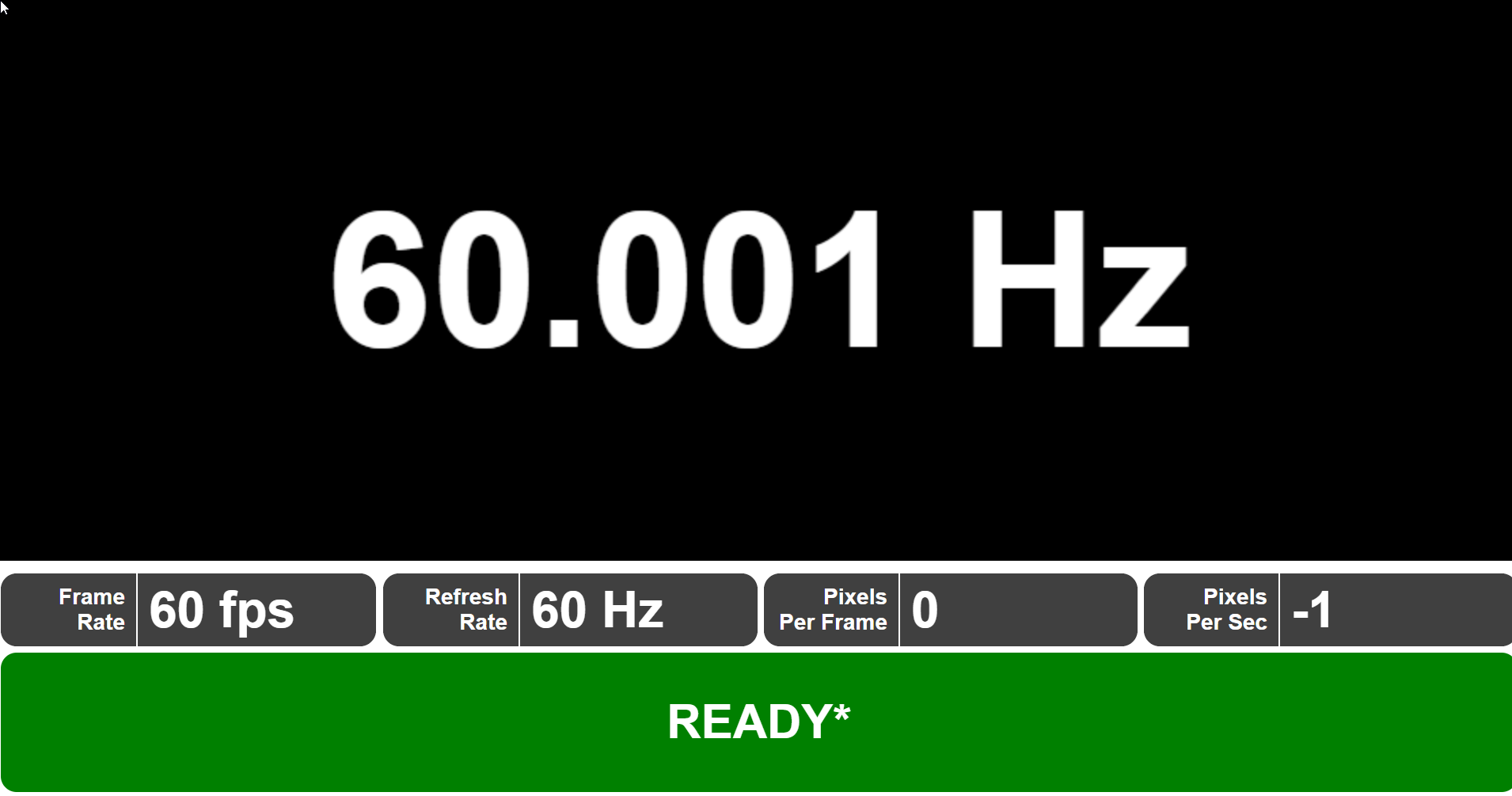
Используем UFO Test для определения истинной частоты обновления
Установка и запуск Rivatuner
После установки Rivatuner запустите программу с правами администратора. Затем нажмите на зелёную кнопку «Add» в левом нижнем углу. Перейдите в папку, где установлена нужная игра. (Стоит учесть, что можно задать параметры и глобально, но мы предпочитаем настраивать их индивидуально для каждой игры).
Выберите исполняемый файл игры, а затем добавьте его в Rivatuner.
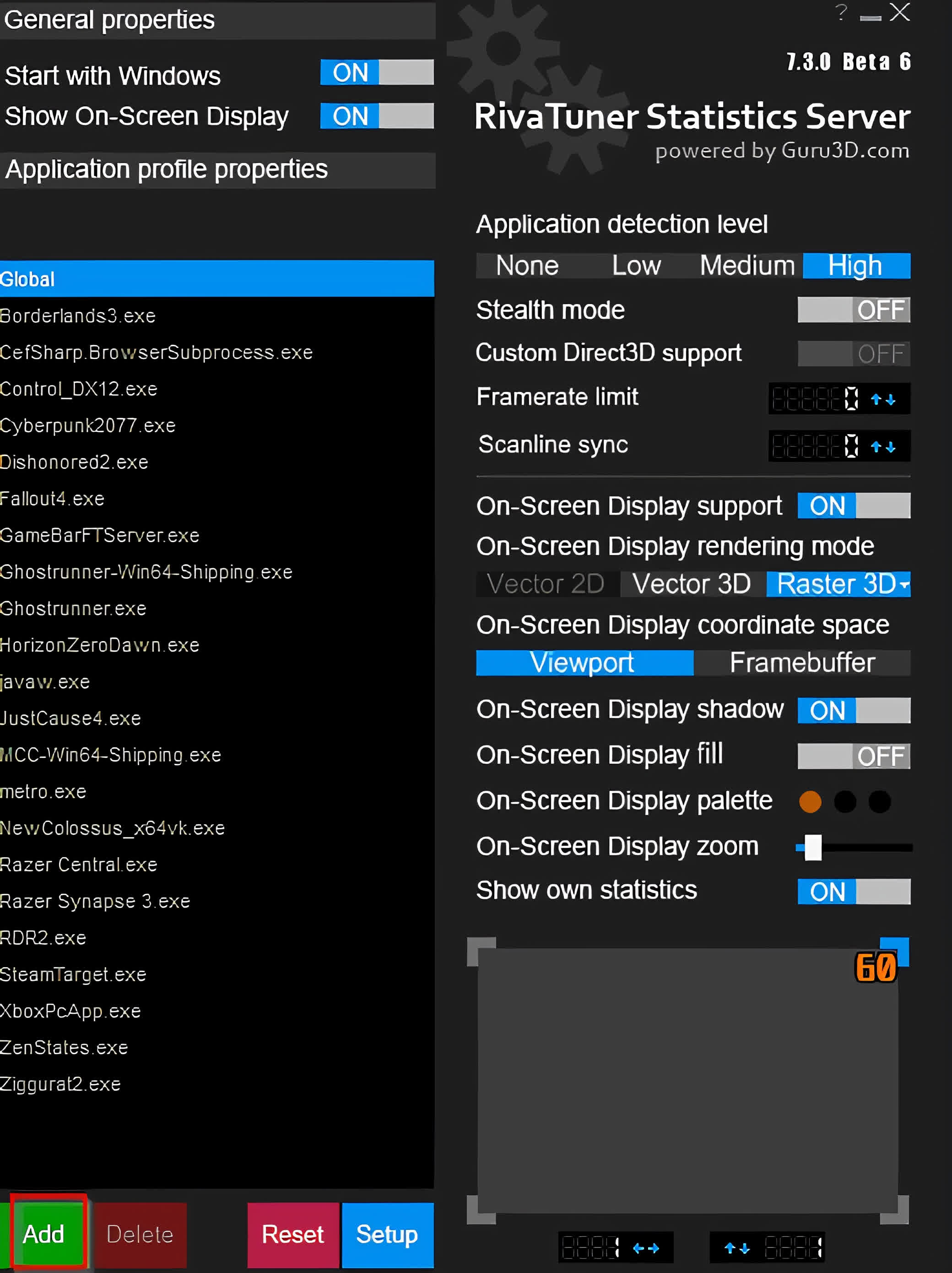
Добавляем новую игру в RTSS
Вычисляем величину ограничения кадров
Возьмите частоту обновления с тремя знаками после запятой и вычтите из неё 0,01. Например, если ваша частота обновления равна 60,001, то ограничение кадров будет равно 59,991.
В левой части интерфейса Rivatuner выберите игру. Затем введите значение ограничения частоты кадров в поле рядом с Frame rate limit. Так мы ограничили частоту кадров игры значением ниже частоты обновления монитора. Возможно, с этим значением придётся немного поэкспериментировать. Некоторые игры более чувствительны к ограничению кадров, чем другие: если вы замечаете сильное дрожание, то попытайтесь увеличивать ограничение частоты кадров с инкрементом 0,002.
Включение vsync и запуск
Запустите игру, а затем включите vsync в её настройках. Если вы не можете этого сделать, то включите принудительный vsync на уровне драйвера из панели управления AMD или Nvidia. Вот и всё!
После включения vsync с низкой задержкой вы получите значительно лучшую задержку ввода без разрыва кадров. Однако существуют тонкости, на которые стоит обратить внимание. Vsync с низкой задержкой лучше всего работает, если ваша система способна устойчиво работать с частотой выше частоты кадров монитора. Если она достигает отметки только в 60 FPS, то включение этой функции может вызвать дополнительные рывки при снижении частоты кадров.
Scanline sync: ещё более удобная альтернатива
Если вы не хотите экспериментировать с дробными ограничениями частоты кадров, то у RTSS есть альтернатива: scanline sync. Синхронизация строк развёртки (Scanline sync) позволяет управлять тем, где на экране происходит разрыв кадров с отключенным vsync.
Как это поможет? Разрыв кадра отображается как одна строка, которую мы сможем переместить на край экрана, в самый верх или низ, где он, по сути, исчезнет. Для включения scanline sync нужно отключить ограничение частоты кадров, задав в RTSS Framerate limit равным 0 и отключив внутриигровой или драйверный vsync.
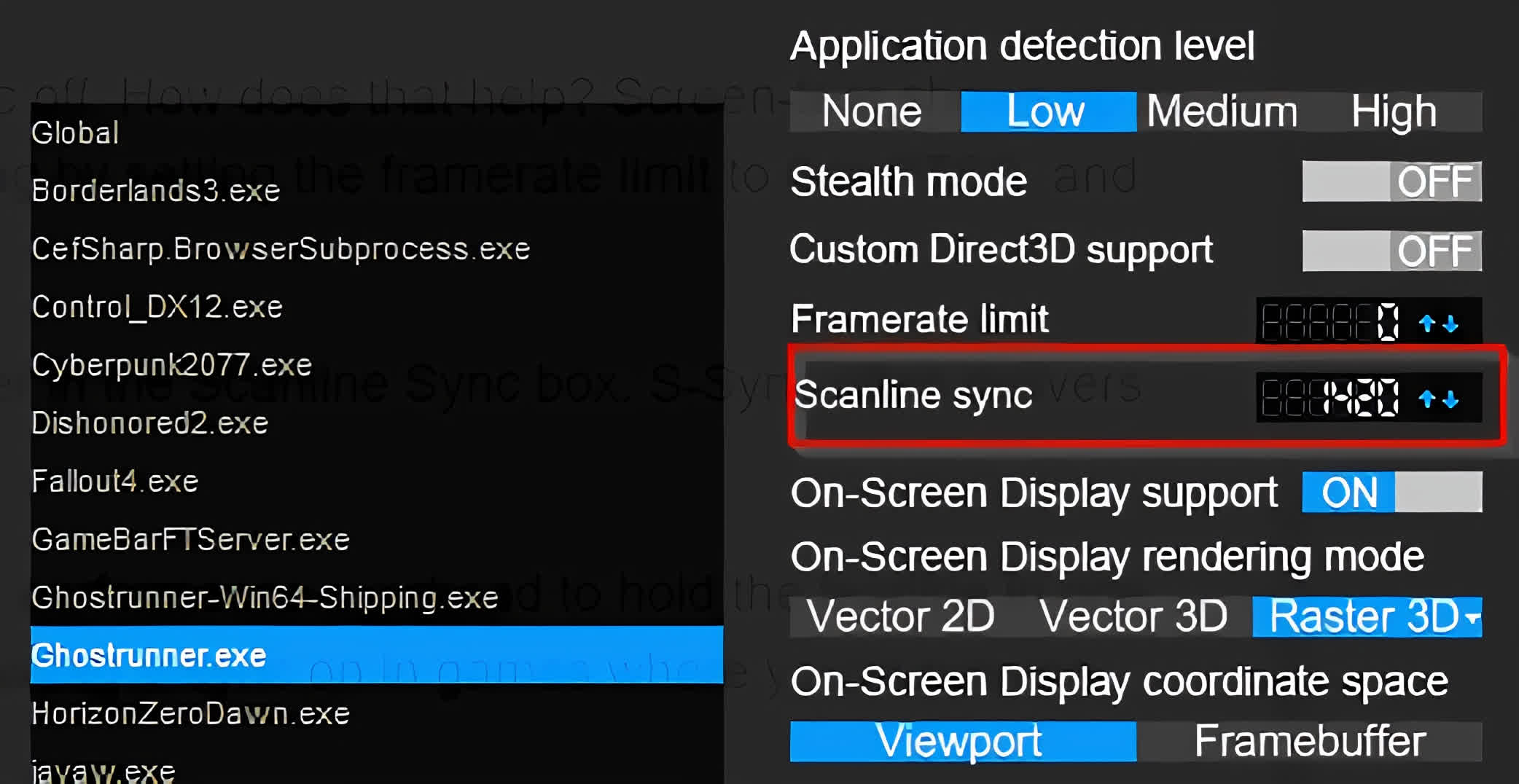
Теперь решим, где мы хотим разместить строку развёртки. Можно с этим поэкспериментировать, но в идеале стоит взять вертикальное разрешение монитора (1440, если это монитор 1440p), а затем вычесть 10-20. Введите это число в поле Scanline Sync. S-Sync часто обеспечивает даже меньшую задержку ввода, чем vsync с низкой задержкой.
Однако для оптимальной работы потребуется мощная система (или не очень требовательная игра). В играх, где уровень загрузки GPU постоянно выше 80 процентов, S-Sync не имеет достаточной производительности для удерживания линии разрыва на одном месте, что может вызвать значительные рывки.
Эмпирическое правило: используйте S-Sync для не очень требовательных игр, в которых средняя частота кадров может быть значительно выше 60 FPS. Vsync с низкой задержкой следует использовать в играх, которые работают близко к 60 FPS.
Беспроблемная настройка
Некоторые способы настройки производительности PC могут обладать эффектом плацебо или иметь издержки, как, например, в случае с масштабированием разрешения. Но в случае vsync с низкой задержкой вы на самом деле получаете более качественный игровой процесс без всяких компромиссов. Если у вас есть дополнительный ресурс производительности, но вы играете не на игровом мониторе с VRR, то включенный low-lag vsync может изменить ощущения от шутеров и соревновательных игр, в то же время избавив от разрыва кадров.
Для этого не требуется специальное оборудование, а из ПО нужен только RTSS. Если последуете нашим инструкциям, то сможете заметить значительное снижение задержки ввода и повышение отзывчивости во всех ваших играх.
На правах рекламы
Поиграть — всегда хорошо, но иногда и работать нужно. Эпичные серверы — прекрасный вариант не только для работы, а и для размещения игровых серверов. Вы можете выбрать абсолютно любую ОС или установить систему со своего ISO.
Источник: habr.com